- Teil 1: Holen Sie sich ein Apple Music Family-Abonnement, um Apple Music mit der Familie zu teilen
- Teil 2: Konvertieren Sie Apple Music Songs in MP3, die problemlos mit Ihren Familienmitgliedern geteilt werden können
- Teil 3: Teilen Sie konvertierte Apple Music Songs über LAN unter Windows
- Teil 4: Teilen Sie konvertierte Apple Music Songs über LAN auf dem Mac
Holen Sie sich ein Apple Music Family-Abonnement, um Apple Music mit der Familie zu teilen
Es gibt viele Fragen zu Apple Music zu Fragen und Antworten. Websites wie Quora und Yahoo Answers und viele Leute stellen Fragen zum Teilen von Apple Music-Familien. Eine der am meisten besorgten Fragen ist, ob ihre persönliche iTunes-Mediathek mit anderen Familienmitgliedern geteilt wird. Lassen Sie uns eine offizielle Antwort von der Apple-Website erhalten und den folgenden Absatz überprüfen.
Jedes Mitglied eines Apple Music Family-Abonnements erhält uneingeschränkten Zugriff auf den gesamten Apple Music-Katalog, Musikempfehlungen, die auf seinen persönlichen Musikgeschmack zugeschnitten sind, und Zugriff auf seine eigene iCloud Music Library, sodass es seine Musik hören kann auf all ihren Lieblingsgeräten.
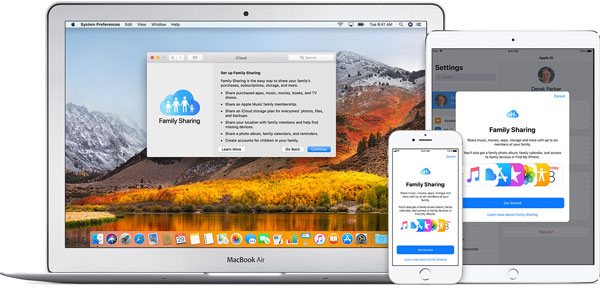
Das heißt, alle Mitglieder, die ein Apple Music Family-Abonnement verwenden, haben jeweils eine eigene Musikbibliothek, und die Apple Music-Songs, die ihnen gefallen haben, werden nicht in der Bibliothek anderer Benutzer angezeigt. Machen Sie sich also keine Sorgen, einer Apple Music-Familiengruppe beizutreten, wenn Sie eingeladen werden.
Der Familienorganisator muss zuerst eine Familiengruppe erstellen, dann kann er Personen einladen, der Gruppe beizutreten. Wenn Sie eingeladen sind und der Gruppe beitreten möchten, nehmen Sie einfach die Einladung an und beginnen Sie mit der Verwendung der Apple Music-Familienfreigabe. Sie können auf der offiziellen Hilfeseite von Apple nachsehen Richten Sie die Familienfreigabe ein um mehr Details zu erhalten.
Selbst wenn Sie die Freigabe der Apple Music-Familie erfolgreich eingerichtet haben oder dieser beigetreten sind, können Sie die Apple Music-Songs nur auf Windows-, Mac-, iPhone-, iPad-, iPod Touch- und Android-Handys genießen. Ihre Familienmitglieder besitzen möglicherweise verschiedene Geräte wie Android-Tablets, Kindle Fire, PSP, Sony Walkman, iPod Nano, iPod Shuffle, verschiedene MP3-Player usw., die nicht mit Apple Music kompatibel sind. Wenn sie Apple Music-Songs auf solchen Geräten genießen möchten oder wenn Sie eine große Familie von 7 oder mehr Mitgliedern haben, können Sie Apple Music-Songs am besten teilen, indem Sie Apple Music in MP3 konvertieren und die ausgegebenen Songs mithilfe einer Datei für sie freigeben Freigabe in einem LAN (lokales Netzwerk).
Konvertieren Sie Apple Music Songs in MP3, die Sie problemlos mit Ihren Familienmitgliedern teilen können

Um Apple Music-Songs in MP3 zu konvertieren, die problemlos mit Ihren Familienmitgliedern geteilt werden können, benötigen Sie TuneMobie Apple Music Converter.
TuneMobie Apple Music Converter kann alle in der iTunes-Mediathek heruntergeladenen Apple Music-Songs in einfache Audioformate wie MP3, M4A, FLAC, AC3, AU, AIFF und MKA konvertieren. Alle ID3-Tags wie Songtitel, Album, Künstler, Genre, Bildmaterial, Titelnummer usw. bleiben erhalten. Außerdem können Sie ID3-Tags und -Zeichen verwenden, um Ausgabedateien in großen Mengen umzubenennen und zu sortieren.
Apple Music Converter arbeitet mit einer 16-fach schnelleren Konvertierungsgeschwindigkeit, um eine Reihe von Apple Music-Songs in kurzer Zeit zu konvertieren. Für die Windows-Version und die Mac-Version unter macOS 10.13 oder höher können Sie alle Apple Music-Titel konvertieren, die der iTunes-Mediathek hinzugefügt wurden, ohne sie zuerst herunterzuladen.
Apple Music Converter ist sowohl für Windows als auch für Mac verfügbar und vollständig kompatibel mit den neuesten Versionen von Windows 10 und macOS Catalina.
Apple Music Converter ist intuitiv & amp; Einfach zu verwenden. Starten Sie das Programm und öffnen Sie auch die iTunes- oder Musik-App (unter macOS 10.15 Catalina oder höher). Die iTunes-Mediathek wird geladen und im linken Bereich von Apple Music Converter als Wiedergabelisten aufgeführt. Wählen Sie Ihre bevorzugten Apple Music-Songs aus, wählen Sie dann MP3 oder ein anderes Ausgabeformat in der Liste der Ausgabeformate und wählen Sie die Audioqualität in der Profilliste. Klicken Sie dann auf die Schaltfläche Konvertieren, um die Konvertierung zu starten. Ihre Apple Music-Titel werden in MP3 oder ein bestimmtes Audioformat konvertiert. Bei Bedarf können Sie auf die Schaltfläche Optionen klicken, um die Konvertierungsgeschwindigkeit anzupassen und den Namen der Ausgabedatei vor der Konvertierung festzulegen.

Jetzt können Sie die ausgegebenen MP3-Dateien suchen und wir werden Ihnen vorstellen, wie Sie die konvertierten Apple Music-Songs für andere LAN-Computer unter Windows und Mac freigeben können.
Teilen Sie konvertierte Apple Music Songs über LAN unter Windows
Um die konvertierten Apple Music-Songs für andere Computer im selben LAN freizugeben, können Sie einen Ordner erstellen, der für die Freigabe verwendet wird, konvertierte Apple Music-Songs in diesen Ordner kopieren und diesen Ordner für andere freigeben. Hier verwenden wir Windows 10 als Beispiel, um die Schritte zu beschreiben.
Schritt 1: Klicken Sie mit der rechten Maustaste auf das Netzwerksymbol in der Taskleiste und klicken Sie auf "Netzwerk- und Interneteinstellungen öffnen".
Schritt 2: Klicken Sie auf "Netzwerk- und Freigabecenter" und dann auf "Erweiterte Freigabeeinstellungen ändern".
Schritt 3: Klicken Sie auf die Schaltfläche V, um die Einstellungen zu ändern. Aktivieren Sie "Datei- und Druckerfreigabe aktivieren".
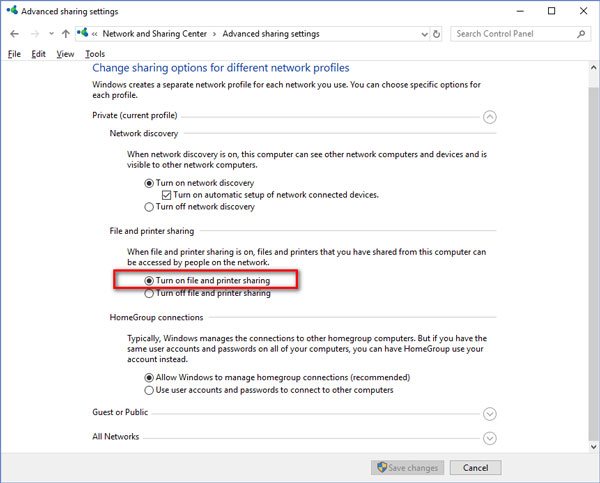
Schritt 4: Aktivieren Sie im Abschnitt "Alle Netzwerke" die Option "Kennwortgeschützte Freigabe deaktivieren", damit alle Familienmitglieder in Ihrem LAN ohne Verwendung eines Kennworts auf den freigegebenen Ordner zugreifen können. Klicken Sie dann auf die Schaltfläche "Änderungen speichern".
Schritt 5: Klicken Sie mit der rechten Maustaste auf den Musikordner, der zum Freigeben der konvertierten Apple Music-Songs erstellt wurde, und klicken Sie auf "Eigenschaften".
Schritt 6: Klicken Sie auf die Registerkarte Freigabe und dann auf die Schaltfläche "Erweiterte Freigabe".
Schritt 7: Aktivieren Sie ggf. "Diesen Ordner freigeben" und begrenzen Sie die Anzahl der gleichzeitigen Benutzer.
Schritt 8: Klicken Sie auf "Berechtigungen" und aktivieren Sie die Optionen "Berechtigungen für alle". Wenn Sie nur den Musikordner ohne Änderungen freigeben möchten, aktivieren Sie bitte nur "Lesen" in der Spalte Zulassen. Wenn Sie auch möchten, dass Ihre Familienmitglieder ihre Lieblingsmusiklieder freigeben, müssen Sie ihnen erlauben, diesen Ordner zu steuern. Überprüfen Sie daher alle Optionen in der Spalte Zulassen. Klicken Sie auf OK, um die Änderungen zu übernehmen.
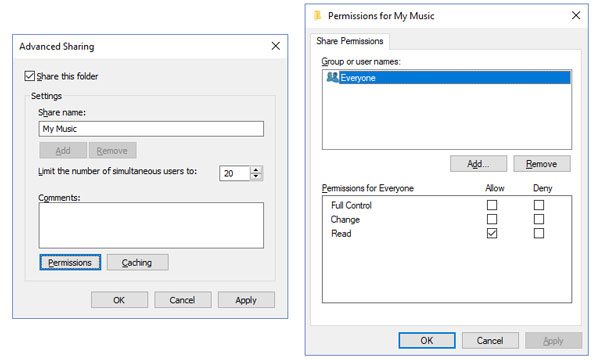
Jetzt können entweder Windows- oder Mac-Computer im lokalen Netzwerk verwendet werden, um auf diesen Ordner zuzugreifen. Für Windows können Sie den Windows Explorer öffnen und in der Seitenleiste auf "Netzwerk" klicken, um den Computer mit dem freigegebenen Musikordner zu finden. Für Mac können Sie auf Finder klicken und auf Los & gt; Stellen Sie eine Verbindung zum Server her, geben Sie die Netzwerkadresse ein und klicken Sie auf Verbinden.
Teilen Sie konvertierte Apple Music Songs über LAN auf dem Mac
Es ist auch einfach, konvertierte Apple Music-Songs auf dem Mac für andere Familienmitglieder freizugeben. Erstellen Sie einen Ordner und kopieren Sie zuerst die konvertierten Apple Music-Songs in diesen Ordner. Führen Sie dann die folgenden Schritte aus.
Schritt 1: Klicken Sie auf Systemeinstellungen und dann auf Freigeben.
Schritt 2: Aktivieren Sie das Kontrollkästchen Dateifreigabe.
Schritt 3: Wählen Sie den Musikordner aus, den Sie freigeben möchten. Klicken Sie unten in der Liste der freigegebenen Ordner auf die Schaltfläche Hinzufügen (+), suchen Sie den Musikordner, wählen Sie ihn aus und klicken Sie dann auf Hinzufügen.
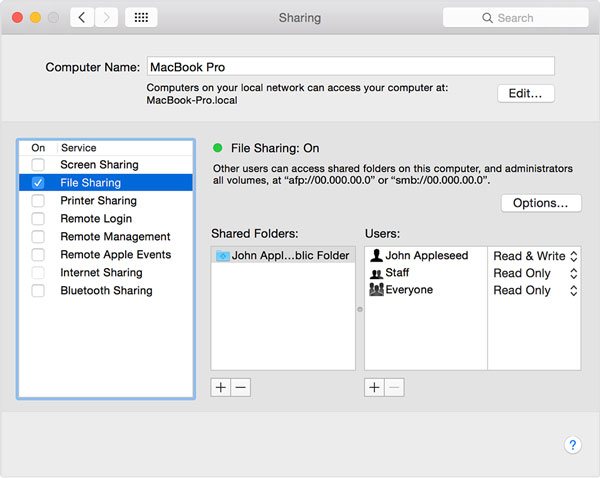
Schritt 4: Standardmäßig kann jeder Benutzer, der auf Ihrem Mac unter Benutzer & amp; Gruppeneinstellungen können über das Netzwerk eine Verbindung zu Ihrem Mac herstellen. Ein Benutzer mit einem Administratorkonto kann auf Ihren gesamten Mac zugreifen. Um die Zugriffsmenge für einen Benutzer festzulegen, wählen Sie den Benutzer in der Benutzerliste aus, klicken Sie auf die Dreiecke neben dem Benutzernamen und wählen Sie zwischen "Lesen & Schreiben", "Nur Lesen", "Nur Schreiben (Dropbox)" und "Kein Zugang". Wenn Sie nur den Musikordner ohne Änderungen freigeben möchten, wählen Sie bitte "Schreibgeschützt". Wenn Sie Ihren Familienmitgliedern erlauben, ihre Musiklieder auch in diesem Musikordner freizugeben, wählen Sie bitte "Lesen & Schreiben".
Jetzt können andere Familienmitglieder, die ebenfalls einen Mac verwenden, auf Ihren Musikordner zugreifen, indem Sie auf Finder klicken und in der Seitenleiste im Bereich Freigegeben auf Ihren Mac klicken. Windows-Benutzer können auch auf den freigegebenen Musikordner zugreifen, indem Sie den Windows Explorer öffnen.
Die gemeinsame Nutzung der Apple Music-Familie ist weitgehend bequem und nützlich. Manchmal möchten Benutzer ihre Lieblingslieder jedoch auf anderen Geräten genießen, die Apple Music möglicherweise nicht unterstützen. Und es gibt viele Familien mit mehr als 6 Personen. In einer solchen Situation ist Apple Music Converter Ihr bester Helfer. Wenn Sie die konvertierten Apple Music-Songs für Ihre Familienmitglieder freigeben möchten, die sich nicht im LAN befinden, können Sie die Songs auf Google Drive, One Drive oder Dropbox hochladen und den Musikordner für diese freigeben.
Mit der integrierten Dateifreigabefunktion in Windows und Mac bietet Apple Music Converter eine praktische und einfache Möglichkeit, Apple Music für die Familie freizugeben. Laden Sie die kostenlose Testversion herunter, um sie jetzt auszuprobieren.